Win10系统封装实战教程:Easy Sysprep配置与批量部署方案
1. 前言 🚀
在【系列教程】Easy Sysprep 系统封装与网络批量部署实战教程(一):Win7 封装篇中,我们已经了解了Win7系统的封装流程。随着企业终端与个人装机场景全面迈向 Windows 10,本系列第二篇将聚焦 Win10 封装。
你将获得
✅ 一套经过实战验证的 Win10 镜像封装流程,兼顾兼容性与体积优化
✅ 一份 常见报错速查清单,助你快速定位并排除故障
✅ 适用于企业 IT、装机商与工作室的 网络批量部署方案(PXE / WinPE)
如果你已完成 Win7 篇,只需关注本章与 Win7 的差异段落即可;若首次接触 Easy Sysprep,也可按本文 从零到一 的节奏逐步上手。准备好了吗?让我们用 同一套工具,在 更现代的系统环境 中开启高效封装之旅!
2. 环境准备
💡 封装提示
系统封装环节繁琐、容错空间极小;任何一步疏忽都可能导致整盘重来。请先在虚拟机里离线操作,并在每个关键节点拍快照 ⚠️ 出现问题即可秒回滚,而无需重新安装系统。
2.1 硬件 / 固件前置条件
| 组件 | 推荐配置 | 备注 |
|---|---|---|
| CPU | ≥ Intel i5 / AMD Ryzen 5 | 核心越多,封装 & 压缩 .wim越快 |
| 内存 | ≥ 8 GB | 避免 Sysprep 压缩时内存不足 |
| 硬盘 | SSD,优先 NVMe | 读写加速,PE & 部署时间明显缩短 |
| 固件 | SeaBIOS (Legacy) | ⚠️ 封装期更稳;实际投产请改UEFI |
| 控制器 | 硬盘 SATA / 网口 E1000 | 与大多数 PE & 驱动包兼容 |
在 PVE 虚拟机中,只需将硬盘模式设为 SATA、网口设为 E1000,其余保持默认,即可快速获得与物理机高度一致的封装环境。
2.2 工具准备
| 工具 | 版本 | 说明 |
|---|---|---|
| 🆕Win10 LTSC 2021 | 19044.5737 (2025‑04‑10) | 远景论坛**ananhaid**精简底包 |
| 🔥Easy Sysprep 5 Plus | Beta 12 | 支持 Win11 / Server 2025 |
| 万能驱动 8 | 25v2 Pro / Max | 可选,解压至C:\Sysprep\Drivers |
| 优启通 PE | v3.7 (2025‑02‑26) | 集成 NVMe / VMD 驱动,适配新硬件 |
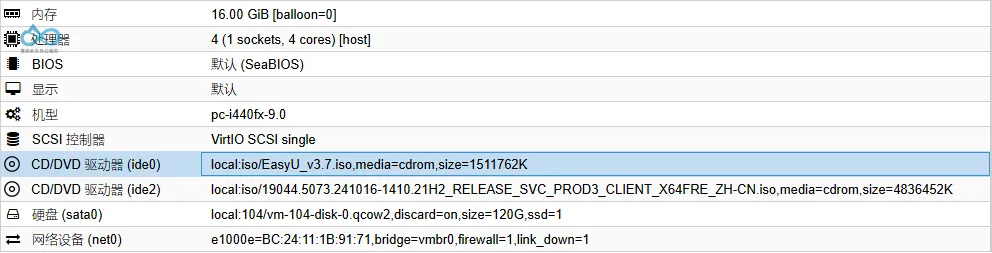
📥 全部工具已打包 —— 关注公众号 「重庆长久办公服务」 ,后台回复 【win10封装包】 即可一键获取。
3. 系统优化与 Sysprep 配置 🛠️
3.1 安装系统
- 启动 ISO → 进入 LTSC2021 安装PE
- 打开磁盘工具,创建双分区:
| 分区 | 大小 | 文件系统 | 用途 |
|---|---|---|---|
| C: | 80 GB | NTFS | 系统 / 引导 |
| D: | 40 GB | NTFS | 软件包 & 封装文件(存入无需封装的文件) |
💡 小贴士
使用 SSD —尤其是 NVMe— 可显著缩短安装和 .wim 压缩时间。
3.2 进入审核模式
在首次出现 “开始使用” 界面时,按下 Ctrl + Shift + F3。
系统会重启并自动登录 内置 Administrator,即 Audit Mode(审核模式)。
✅ 为何要 Audit Mode?
- 略过 OOBE,避免用户注册信息写入镜像
- 允许安装驱动、配置策略、个性化 UI
- 保证母盘干净一致,后续部署不受个人设置干扰
3.3 第一阶段封装:系统优化 + 软件安装
- 软件安装:WPS、QQ、微信、和运行库等常用工具。
- (可选)在
C:\Sysprep\ 解压放入 万能驱动 8,部署阶段自动注入。
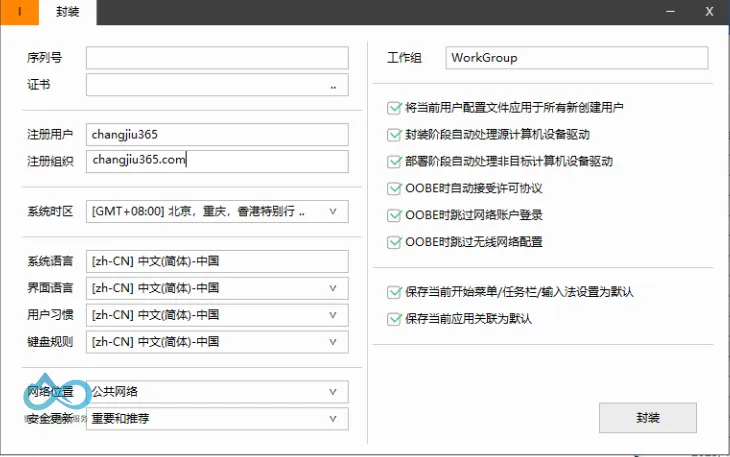
📸 快照节点
- 第一阶段封装前:优化 & 软件安装完毕
- 第一阶段封装完成后:执行 /generalize 后首次关机
重启确认可正常进入 OOBE;若弹出 “Windows 封装后无法完成系统配置” → 回滚前一快照,参见《常见问题》排查。
3.4 第二阶段封装:Sysprep 设置参考
- 在 PVE 将 优启通 PE 设为首启动,开机进入 PE。
- 运行 Easy Sysprep 5 Plus → 加载上一阶段镜像 → 配置如下参数(示例截图):
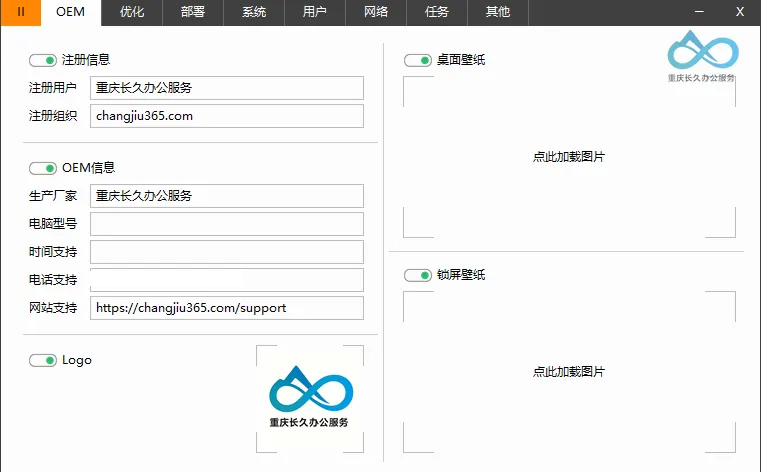
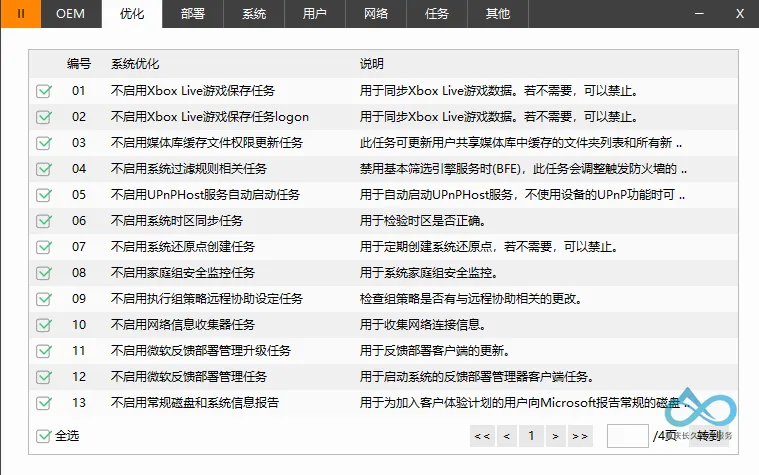
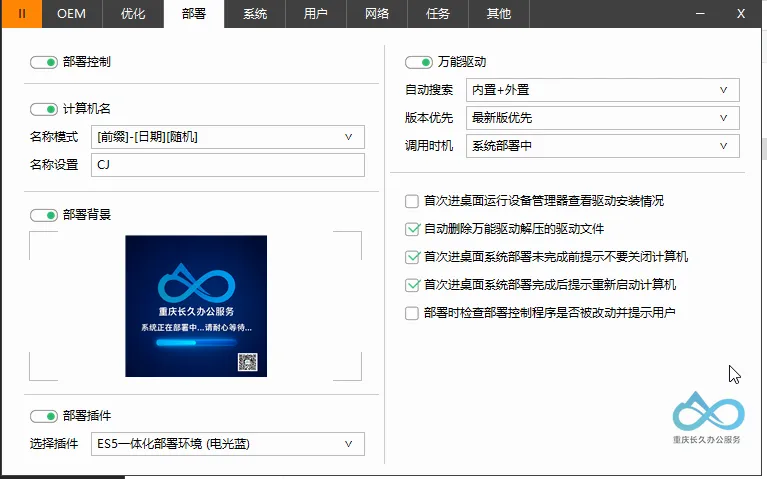
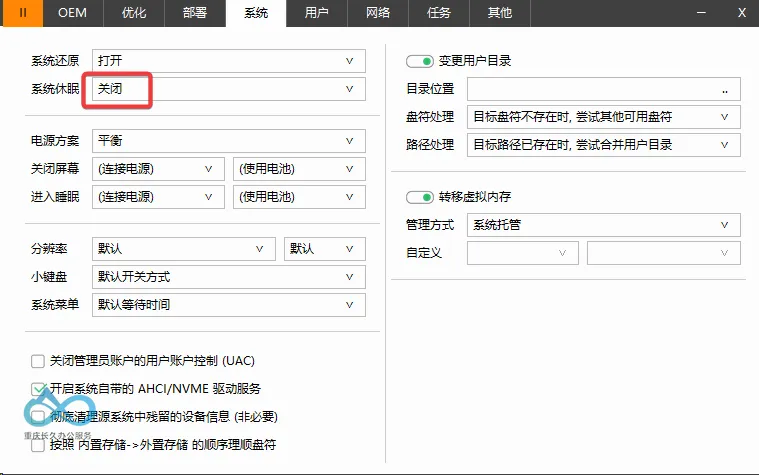
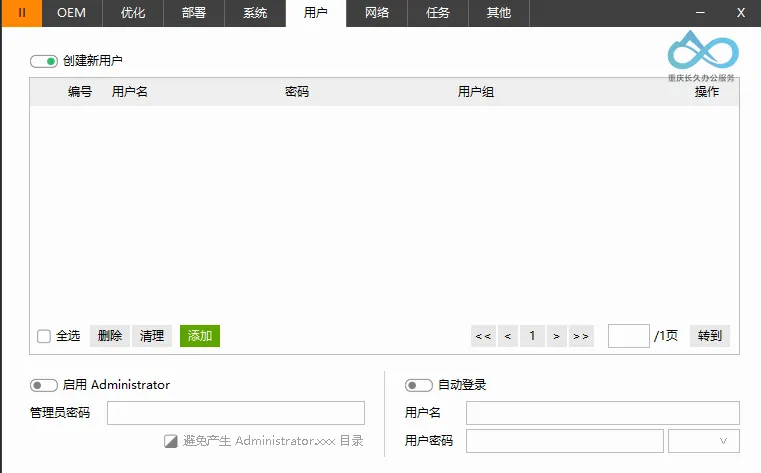

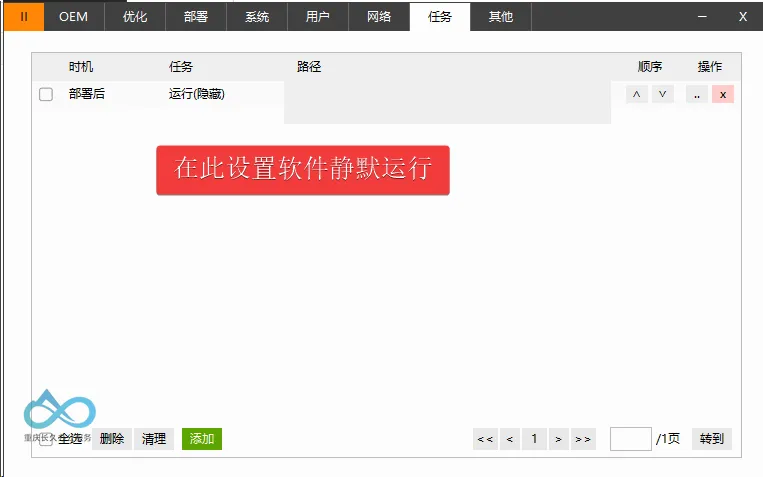
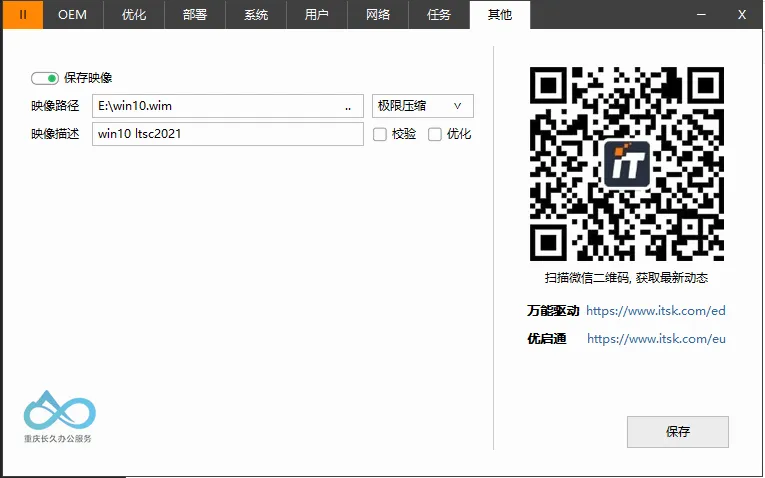
🎉 封装完成
至此,我们已成功导出可复用的 win10.wim。借助该镜像,后续部署即可在标准化、自动化的条件下一键完成,大幅缩短安装周期、降低人工干预,并为规模化运维奠定可靠基础。
4. 常见问题 🔧
❌ Windows 封装后无法完成系统配置
首次进入 OOBE 就弹出 “Windows 封装后无法完成系统配置” ?
95 % 的情况是 Sysprep 在 Generalize 阶段被“预装软件的残留配置”影响,并非 OOBE 自身 Bug。
一、为什么会报错?
📌 定位方法
进入 PE → 打开
C:\Windows\System32\Sysprep\Panther\setuperr.log /setupact.log
查看最后 50 行,Error Code + 模块名通常直指根因。
二、快速处理流程 🛠️
拍快照
避免反复试错——回滚比重装快得多。锁定软件 → 改为静默部署
:: 查询安装器是否支持静默 setup.exe /? &rem 常见开关 /S /silent /VERYSILENT app.msi /? &rem MSI 用 msiexec /i app.msi /qn /norestart把问题软件移出母盘,放到 部署阶段脚本 执行。
💡 若
setup.exe /? 没提示,先试试/S;仍不行再搜索一下其他常用静默参数。断网封装
关闭网卡 / Windows Update,禁止 Store 在后台更新 Appx。重跑 Sysprep
成功进入 OOBE → 镜像 OK;仍报错 → 对照日志继续精简。
📣 专业代封装服务
仍觉得流程繁琐?关注公众号 「重庆长久办公服务」 点击下方【支持服务】获取一站式定制封装;重庆地区批量上门装机 数量越多、单机越省。
想先自己试?后台回复 【win10封装包】 即可获取最新工具合集。
至此,Win 10 封装教程 已全部跑通。接下里就是接下来要解锁的“批量装机”。敬请关注下一篇——让部署效率从“单台十分钟”跃升至“全场同步完工”,真正实现装机的自动化、规模化、可视化。 📡🚀
📖 点击下方「查看原文」
访问本站原文内容,阅读更清晰流畅!
🔗 推荐收藏:重庆长久办公服务官网
提供办公设备选购指南、维护技巧、系统工具下载等实用资源,值得长期关注~


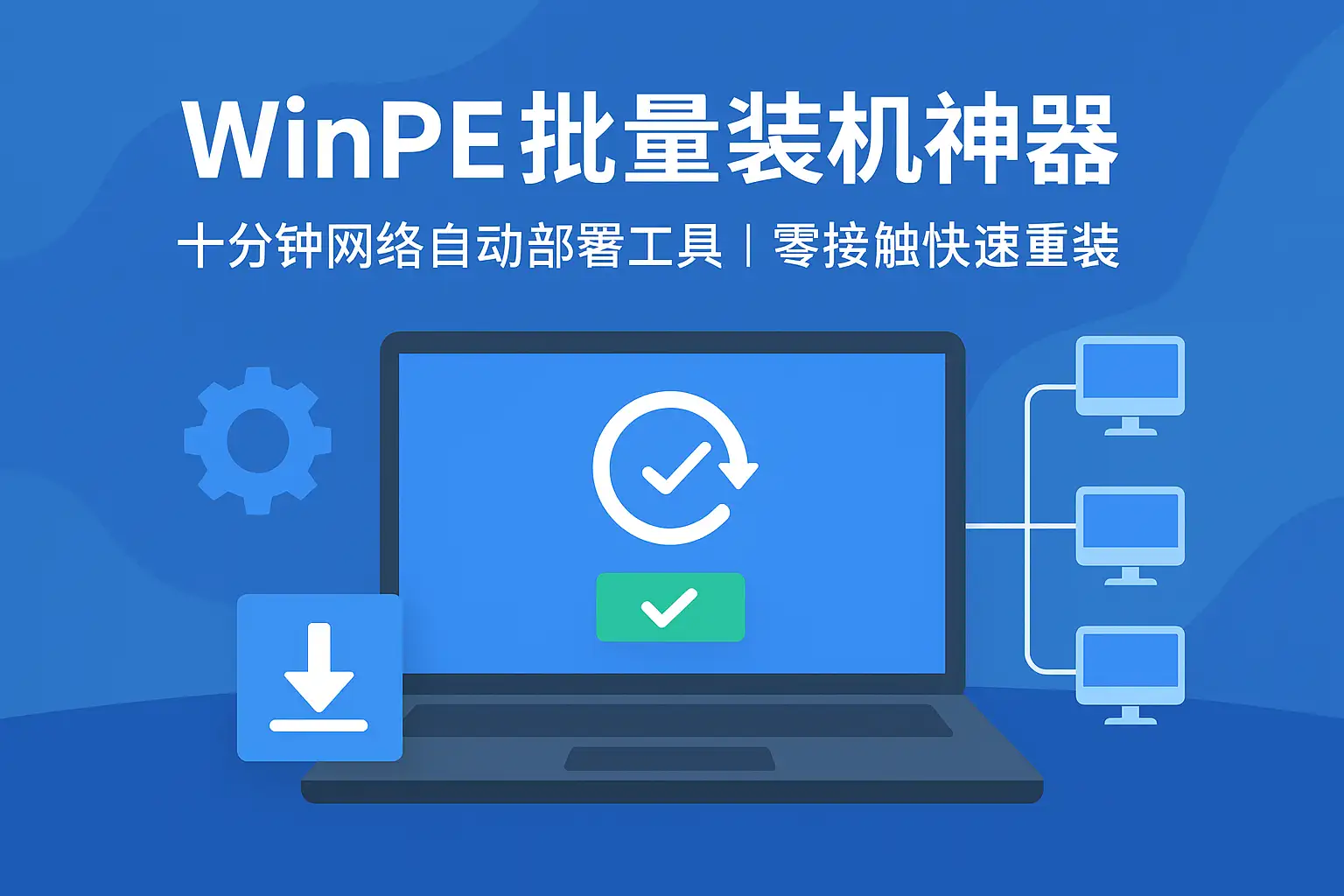



评论